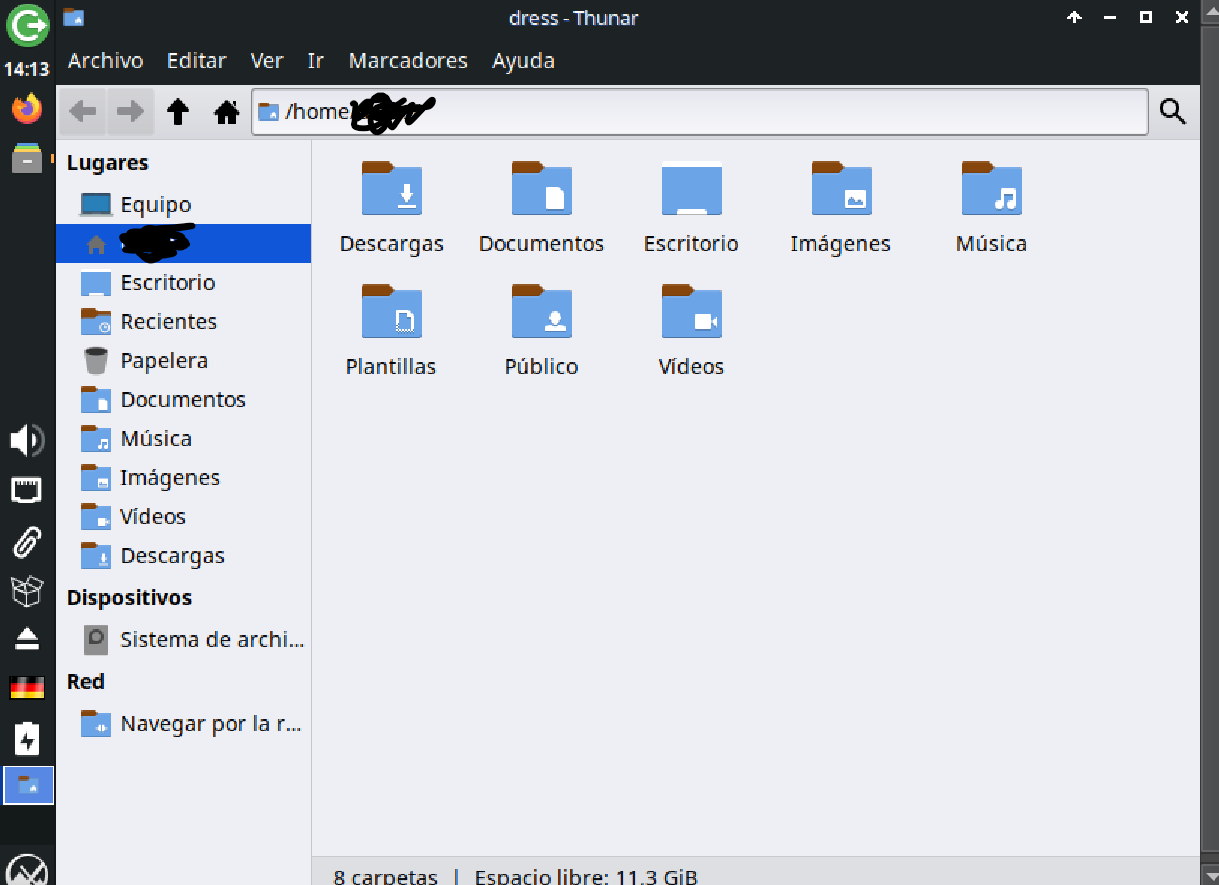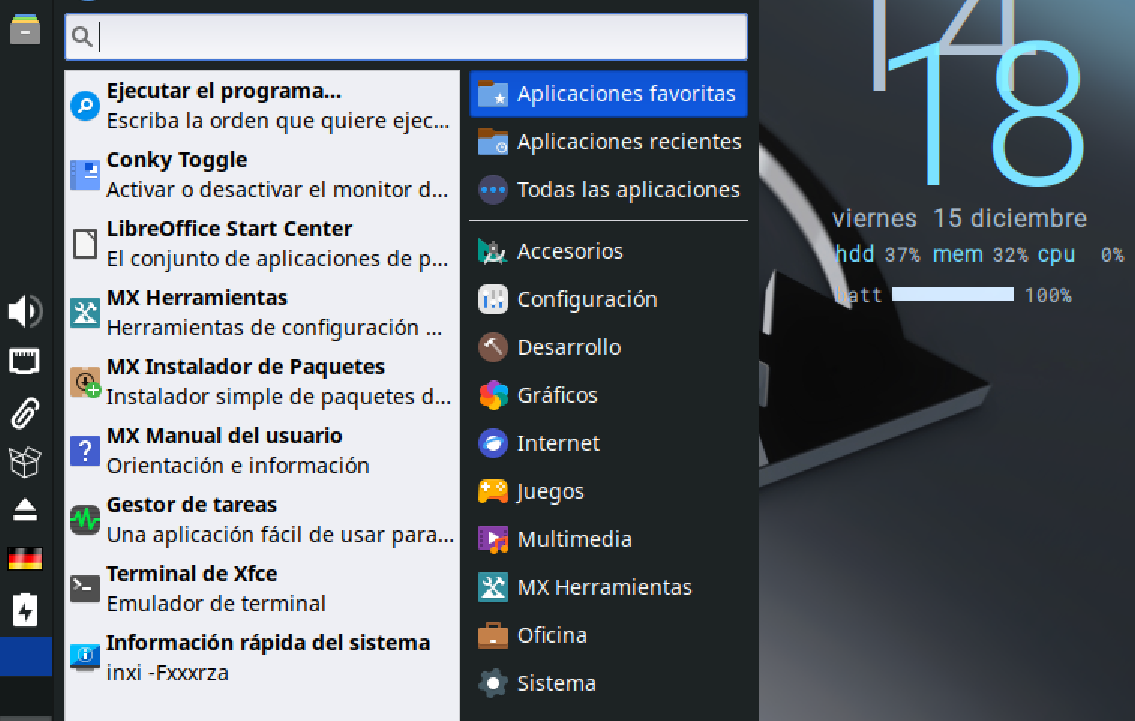Hallo, ich habe einen alten eeePC (Modell 1000H, Prozessor Intel Atom N270 mit 1,6 Ghz, integrierter Grafik, 2 GB RAM und 150 GB SATA Festplatte), auf dem ich gerade Linux MX 23.1 installiert habe. Bei zwei Punkten komme ich nicht weiter (meine Linux-Kenntnisse sind nur rudimentär): 1. Installation des Sprachpakets Spanisch 2. Verkürzung der anfänglichen Startzeit von 3 Minuten (wenn möglich).
Der Laptop lief ursprünglich mit Windows XP. Nach dem Supportende hatte ich Linux Mint installiert, um den eeePC ggf. als Ersatz im Notfall verwenden zu können. Das war aber nie nötig, weshalb er jahrelang ungenutzt in der Ecke lag. Als dann die Idee aufkam, ihn nach Nicaragua zur Familie des Mannes meiner Nichte zu geben, überprüfte ich den eeePC und stellte erfreut fest, dass er noch einwandfrei funktioniert und auch der Akku noch gut in Schuss ist. Beim Versuch, Linux Mint auf den aktuellen Stand zu bringen stellte ich fest, dass die 32-bit-Version nicht mehr unterstützt wird.
Als Alternative habe ich dann Linux MX 23.1 Libretto gefunden und mittels Linux Live USB Creator 2.9.4 einen bootfähigen USB-Stick erstellt. Die Installation klappte problemlos; inzwischen hat der MX-Updater auch eine vollständige Aktualisierung vorgenommen.
Nach der Installation sehe ich auf der linken Seite auf der Taskleiste eine kleine Deutschland-Fahne. Wenn ich die anklicke, kann ich zwischen der deutschen und der englischen (US) Variante hin und herschalten. Hier würde ich gerne auch noch über die Option Spanisch verfügen, weil das die Umgangssprache in Nicaragua ist und die Familie sich mit Englisch und Deutsch schwer tut. Leider habe ich nicht herausfinden können, wie ich das hinkriege und hoffe auf Eure Hilfe. Was ich hinbekommen habe ist die Installation des Sprachpakets Spanisch für die anderen Anwendungen (Firefox, Thunderbird, LibreOffice etc. mit den MX-Werkzeugen).
Und zum Schluss: Besteht die Möglichkeit, die anfängliche Startzeit zu verkürzen (3 Minuten vom ersten Drücken des Powerbuttons bis zur vollständigen Arbeitsbereitschaft)? Ich weiß, dass es ein sehr altes Gerät ist, aber Linux Mint startete deutlich schneller.
Falls für einen der Punkte besser oder sinnvoller ist, Linux komplett neu zu installieren, stellt das kein Problem dar. Das kostet nur Zeit und die ist reichlich vorhanden.
Besten Dank
kugelkolibri